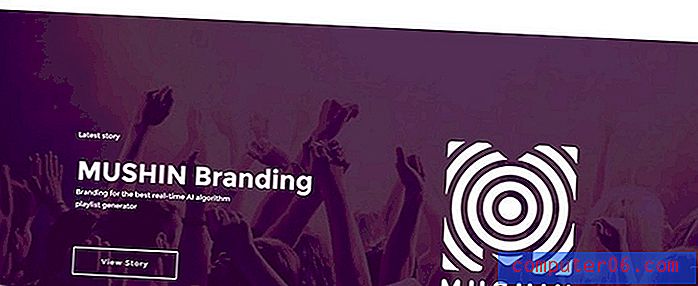Come determinare il giorno della settimana da una data numerica in Excel 2013
Excel 2013 ha molti utili strumenti e trucchi che puoi utilizzare per trovare informazioni sui dati contenuti in un foglio di lavoro. Uno di questi trucchi prevede l'uso di una formula per aiutarti a determinare il giorno della settimana per una data numerica in una delle tue celle.
Il nostro tutorial qui sotto ti mostrerà come usare questa formula per vedere in quale giorno della settimana è caduto un giorno particolare.
Determinare il giorno della settimana da una data in Excel 2013
I passaggi in questo articolo presuppongono che tu abbia una cella contenente una data nel tuo foglio di calcolo e che tu voglia sapere in quale giorno della settimana è caduta quella data. Useremo una formula per trovare queste informazioni. Se preferisci modificare la formattazione delle date nel tuo foglio di calcolo e visualizzare il giorno della settimana anziché la data numerica, questo articolo può mostrarti cosa fare.
Ecco come determinare il giorno della settimana da una data numerica in Excel 2013 -
- Apri il tuo foglio di calcolo in Excel 2013.
- Fai clic all'interno della cella in cui desideri visualizzare il giorno della settimana.
- Digitare = TEXT (XX, “DDDD ') nella cella. Sostituisci la parte XX della formula con la posizione della cella che contiene la data numerica. quindi premi Invio sulla tastiera.
Questi passaggi sono anche mostrati di seguito con le immagini -
Passaggio 1: apri il foglio di lavoro in Excel 2013.
Passaggio 2: fai clic all'interno della cella in cui desideri visualizzare il giorno della settimana.

Passaggio 3: digitare = TESTO (XX, "DDDD"), ma immettere la posizione della cella contenente la data numerica anziché XX . Nella foto sotto, sarebbe A2 . Quindi la formula risultante sarebbe = TESTO (A2, "DDDD") . È quindi possibile premere Invio sulla tastiera.
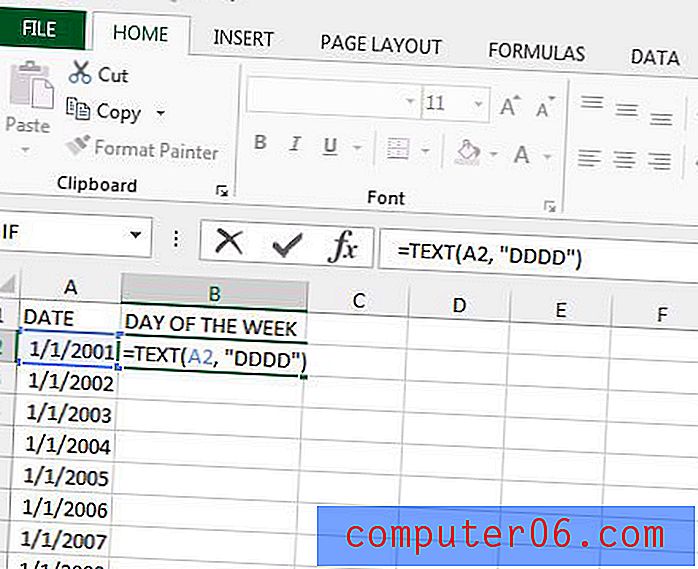
Se hai un'intera colonna di date e desideri applicare questa formula a tutte, puoi fare clic sulla maniglia nell'angolo in basso a destra della cella che contiene la formula, quindi trascinare la maniglia verso il basso fino a quando tutte le le celle in cui desideri copiare la formula sono selezionate. Rilascia il pulsante del mouse e le celle selezionate verranno aggiornate con i risultati delle rispettive formule.
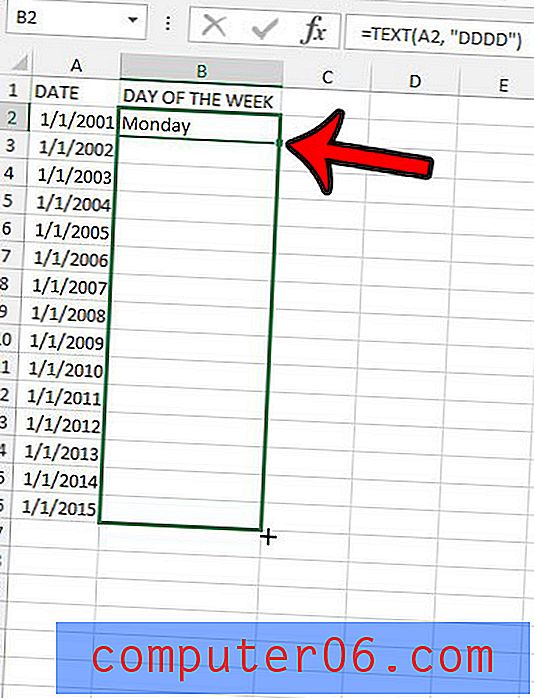
Hai un foglio di lavoro Excel con molta formattazione che devi modificare? potrebbe essere più semplice rimuoverlo tutto e ricominciare da capo. Questa guida ti mostrerà come rimuovere rapidamente la formattazione da una selezione di celle in Excel 2013.